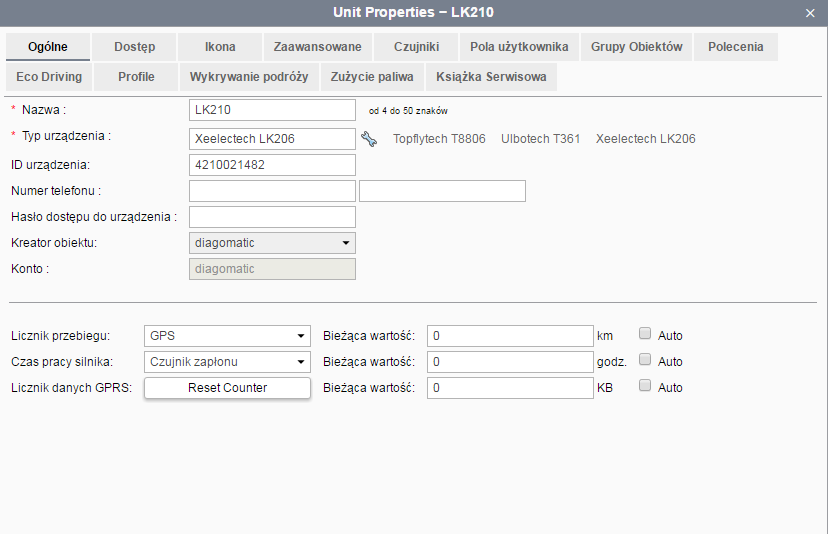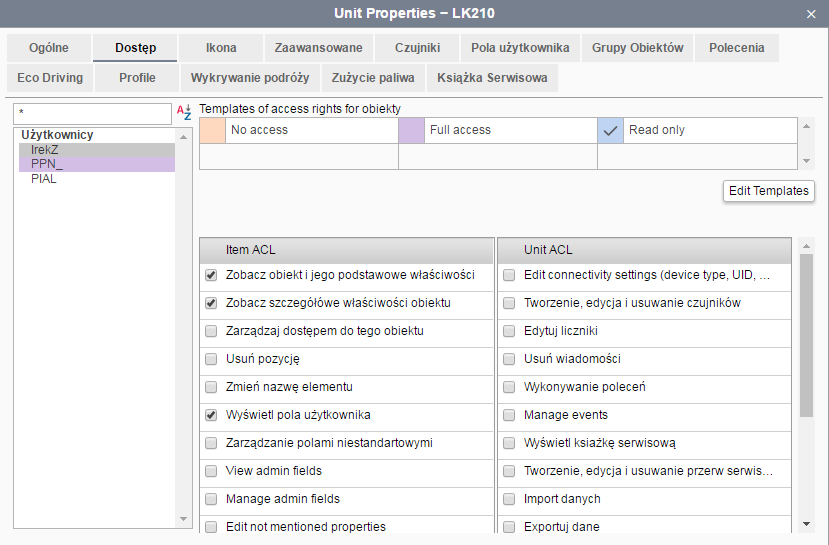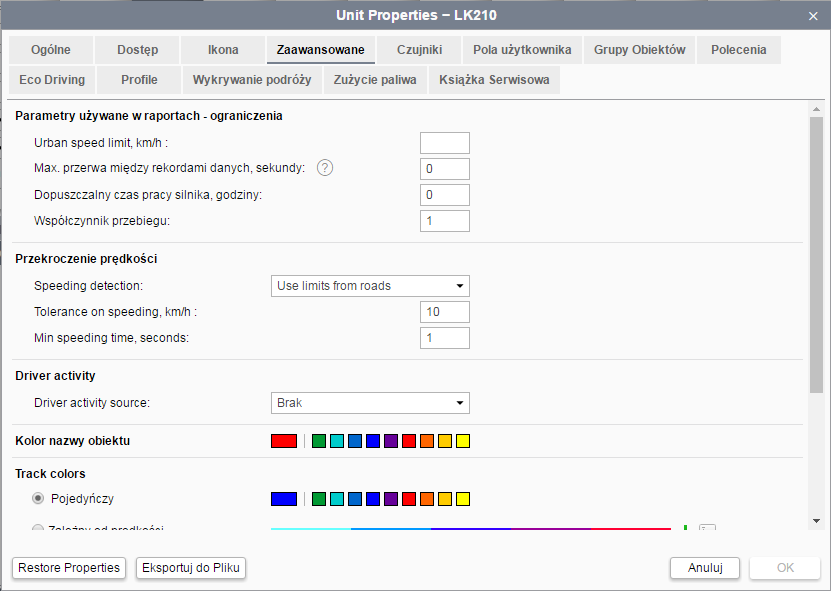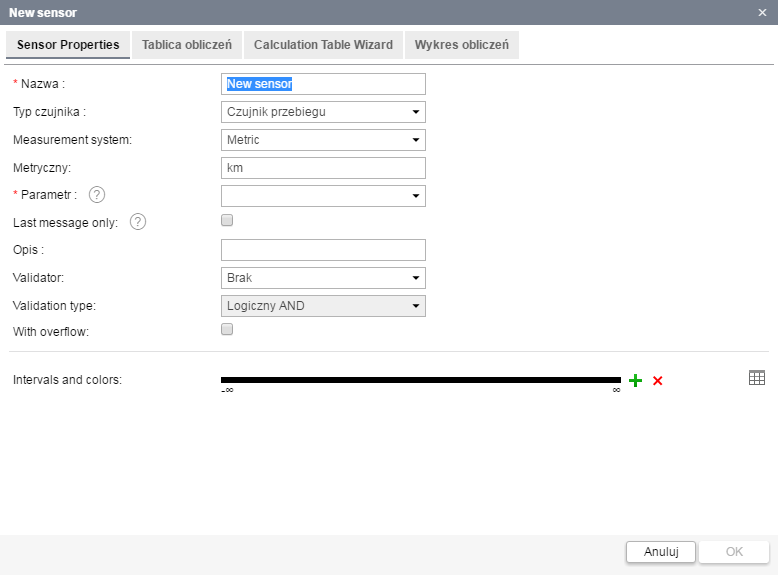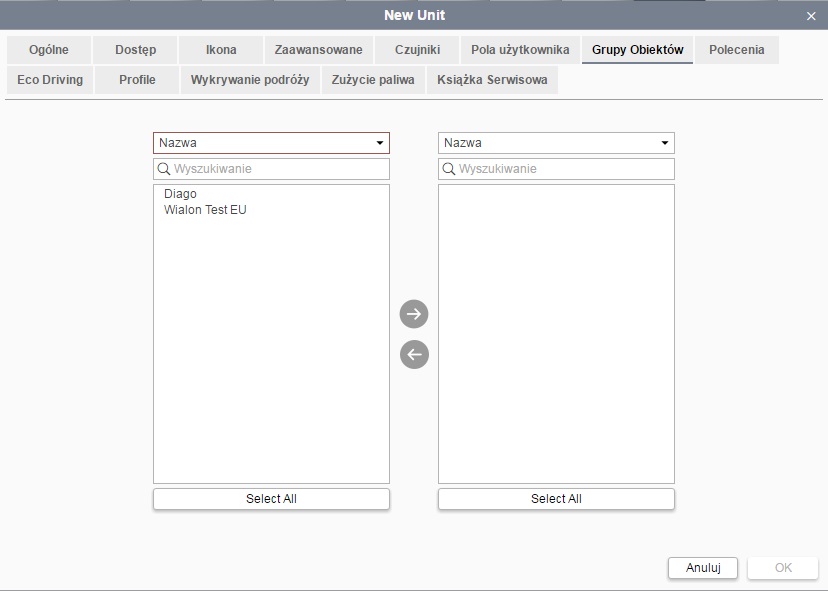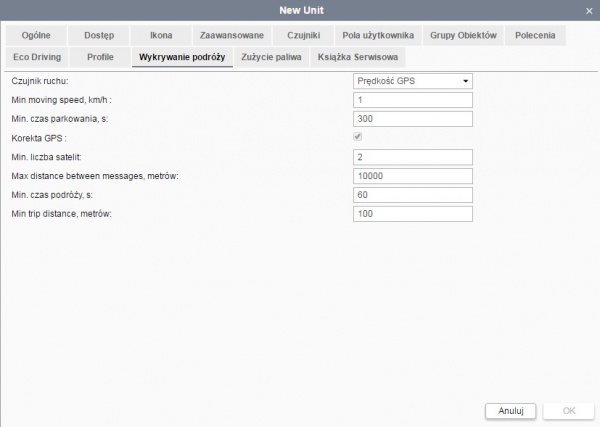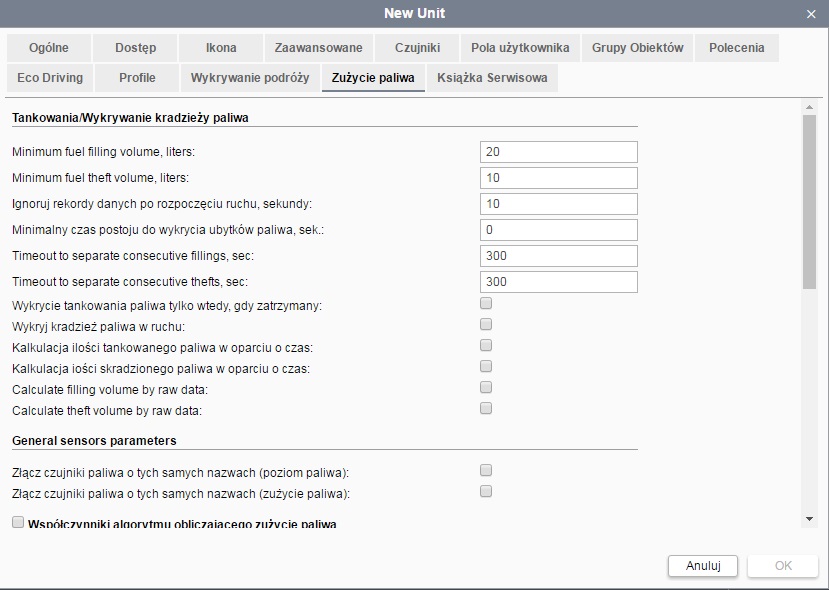Obiekty
Obiekt to kierowca, samochód, maszyna, który może być kontrolowany przez GPS. Aby pracować z obiektem, wybierz moduł Obiekt z listy modułów znajdującej się u góry strony, a następnie wybierz pożądany obiekt z listy.
Główne opcje modułu Obiekty
Aby wyświetlić listę obiektów kliknij w zakładkę Obiekty w górnym menu.
W oknie opcji głównych występuje kilka okien dialogowych:
- nazwa - wpisz nazwę obiektu (powinna zawierać od 4 do 50 znaków);
- typ urządzenia - wybierz typ urządzenia z listy, które chcesz użyć do obsługi systemu;
- ID urządzenia - wpisz kod urządzenia, z którego chcesz korzystać;
- numer telefonu - wpisz numer telefonu;
- hasło do urządzenia - wpisz hasło zabezpieczające urządzenie przed nieautoryzowanym dostępem;
- kreator obiektu - wybierz kreatora obiektu;
- konto - wybierz konto użytkownika.
Uwaga: W systemie nie mogą istnieć dwa, lub więcej obiektów o tych samych danych.
Dostęp
Lista użytkowników,których dane można edytować znajduje się po lewej stronie okna dialogowego. Użytkownicy zaznaczeni kolorami posiadają już pewny dostęp do obiektów. Po prawej stronie okna znajdują się opcje umożliwiające dostęp do nich.
Zaawansowane
W zakładce Zaawansowane rodzaje parametrów są zdefiniowane, ustaw ich wartości według własnych upodobań lub przepisów drogowych.
Parametry używane w raportach- ograniczenia:- urban speed limit, km/h: ustal limit dopuszczalnej prędkości na terenie zabudowanym, wszelkie przekroczenia limitu będą ujęte w raporcie.
- max.przerwa między rekordami danych: ustal odległość czasową między otrzymywanymi komunikatami. Przy niestandardowych odchyłąch czasowych system uzna to za brak łączności z urządzeniem.
- dopuszczalny czas pracy silnika, w godzinach: ustal maksymalną pracę pojazdu przy włączonym silniku. Po przekroczeniu limitu, system wyłączy silnik.
- współczynnik przebiegu: ustal jednostkę, na podstawie której liczony będzie przebieg.
Przekroczenie prędkości: ustal tolerancję przekroczenia prędkości, lub importuj z dróg.
Driver acitvity: ustal, jak ma być rozpoznawana aktywność kierowcy na drodze, poprzez tachograf, lub przydziały.
Ustalone wartości możesz zresetować, używając przycisku Restore Properties. Aby eksportować dane, kliknij Eskportuj do Pliku.
Czujniki
W zakładce Czujniki, udostępnione są wszystkie czujniki połączone i skonfigurowane z urządzeniem. Na liście dostępnych urządzeń, zobaczysz jego nazwę, typ, system miar, oraz parametry.
Aby utworzyć nowy czujnik, kliknij przycisk Nowy, uzupełnij puste pola i naciśnij OK.
Grupy obiektówW tym oknie dialogowym dostępny jest podgląd do wszystkich grup użytkowników, oraz grup użytkowników mających dostęp do obiektów.
Wykrywanie podróży
W tym module możesz edytować parametry wykrywające czas, w którym samochód się poruszał, lub zatrzymywał. Możesz wybrać z listy 5 czujników wykrywania ruchu pojazdu:
- prędkość GPS - jest to metoda uniwersalna, dostosowana do każdego rodzaju urządzeń, pozwalająca na zczytywanie prędkości wprost z modułu GPS;
- współrzędne GPS - druga z metod uniwersalnych. Ruch pojazdu w tej metodzie jest wykrywany, gdy system dostanie informację o otrzymanych współrzędnych z dwóch punktów geograficznych;
- czujnik zapłonu - ta metoda wykrywania ruchu pojazdu jest dostępna tylko dla użytkowników posiadających zainstalowany czujnik zapłonu;
- czujnik przebiegu;
- wirtualny odometr.
Po dokonaniu wyboru metody wykrywania ruchu pojazdu, weź pod uwagę poniższe parametry, aby móc rozróżnić trasy, postoje, oraz czas parkowania pojazdu:
- min moving speed - wybierz minimalną prędkość ruchu, która powinna wynosić wartość większą lub równą 10 km/h, gdyż urządzenie prędkość niższą jak 10 km/h uznaje za postój pojazdu. Ustawiając ten parametr, czujnik będzie wykrywał postoje pojazdu w trakcie podróży.
- min czas parkowania - ustal minimalny czas, który system uzna za parking pojazdu. To pozwoli na wyeliminowanie sytuacji, w których system mógłby uznać postój pojazdu na światłach drogowych, lub w korkach jako parking pojazdu.
- korekta GPS - aby rozszerzyć informację o danych, możesz włączyć korektę GPS i skonfigurować moduł:
- minimalna liczba satelit - ustal minimalną liczbę satelit, niezbędną do weryfikacji danych. Rekomendowane są trzy lub więcej.
- max distance between messages, metrów -' 'ustal maksymalny dystans(w m), po jakim chcesz otrzymywać kolejne informacje z systemu, kiedy pojazd jest w ruchu.
- min czas podróży, w s - ustal minimalny czas podróży wyrażony w sekundach.
- min trip distance, metrów - ustal minimalną długość trasy wyrażoną w metrach.
Zużycie paliwa
System posiada moduł mierzenia poziomu paliwa, oraz jego zużycia. Oba edytowalne parametry znajdują się w systemie. Informacje o kradzieży paliwa, oraz uzupełnianiu baku, wymagają posiadania czujnika poziomu paliwa.
Aby system wykrył kradzież/tankowanie paliwa, ustal kilka parametrów:
- minimum fuel filling volume - ustal minimalny poziom paliwa, powyżej którego system uzna za tankowanie.
- minimum fuel theft volume - ustal minimalny poziom paliwa, przy którym system uzna za kradzież paliwa.
- ignoruj rekordy danych po rozpoczęciu ruchu, sekundy - ustal czas zwłoki po uruchomieniu pojazdu, po którym chciałbyś otrzymywać raporty.
- minimalny czas postoju do wykrycia ubytków paliwa, sek - ustal czas zwłoki, po którym system wykryje kradzież paliwa lub jego ubytki, gdy samochód jest na postoju.
- timeout to separate consecutive fillings - określ zwłokę, po którym system ma wykrywać ilość tankowań samochodu w czasie jednego postoju.
- timeout to separate consecutive thefts - wprowadź czas, po którym system ma wykrywać ilość kradzieży. Wskaźnikiem ilości kradzieży, po którym system wykryje jedną lub kilka, jest czujnik poziomu paliwa.
- wykrycie tankowania paliwa tylko wtedy, gdy zatrzymany - włącz tą opcję, gdy chcesz, by system wykrywał tankowanie paliwa tylko w trakcie postoju.
- kalkulacja ilości tankowanego paliwa, w oparciu o czas - informacja pojawia się tylko wtedy, kiedy załączona jest poprzednia opcja. Początkowy poziom paliwa pokazywany jest jako końcowy poziom przed tankowaniem.
- kalkulacja ilości kradzionego paliwa, w oparciu o czas - dzięki tej opcji, możesz zobaczyć ilość kradzionego paliwa w czasie. Jednakże podawane wyniki przez system mogą być nieprawdziwe i brane za fałszywe kradzieże.
- calculate filling volume by raw data - opcja pozwalająca na zmierzenie tankowanego paliwa, ignorująca systemy mogące zakłócić poprawność danych,np filtracja.
- calculate theft volume by raw data - opcja pozwalająca na zmierzenie ilości kradzionego paliwa, wyłączająca np. filtrację. Pozwala na uniknięcie sytuacji, w której dane o ilości paliwa w baku są niepoprawne, gdy paliwo jest kradzione.